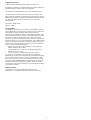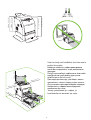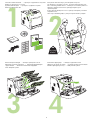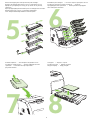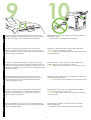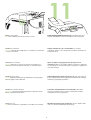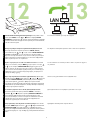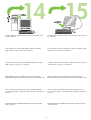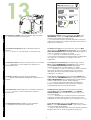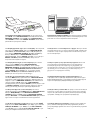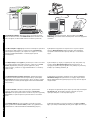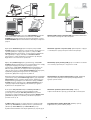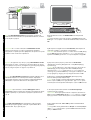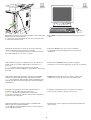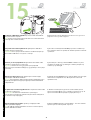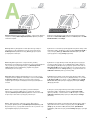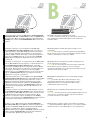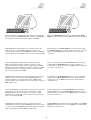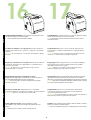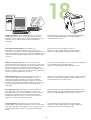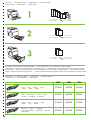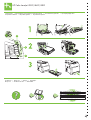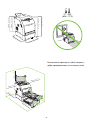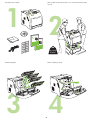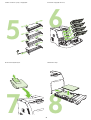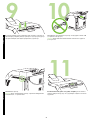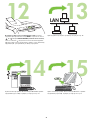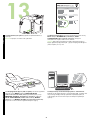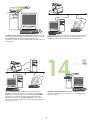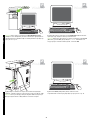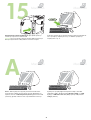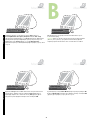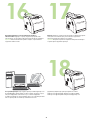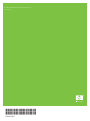HP Color LaserJet 3000/3600/3800 Series printers
Getting Started Guide
Начално ръководство
Οδηγός για το Ξεκίνημα
Başlangıç Kılavuzu

1
Copyright and License
© 2008 Copyright Hewlett-Packard Development Company, L.P.
Reproduction, adaptation or translation without prior written permission is
prohibited, except as allowed under the copyright laws.
The information contained herein is subject to change without notice.
The only warranties for HP products and services are set forth in the
express warranty statements accompanying such products and services.
Nothing herein should be construed as constituting an additional warranty.
HP shall not be liable for technical or editorial errors or omissions
contained herein.
Part number: Q5982-91041
Edition 1, 5/2008
FCC Regulations
This equipment has been tested and found to comply with the limits for a
Class B digital device, pursuant to Part 15 of the FCC rules. These limits
are designed to provide reasonable protection against harmful
interference in a residential installation. This equipment generates, uses,
and can radiate radio-frequency energy. If this equipment is not installed
and used in accordance with the instructions, it may cause harmful
interference to radio communications. However, there is no guarantee that
interference will not occur in a particular installation. If this equipment does
cause harmful interference to radio or television reception, which can be
determined by turning the equipment off and on, correct the interference
by one or more of the following measures:
• Reorient or relocate the receiving antenna. Increase separation
between equipment and receiver.
• Connect equipment to an outlet on a circuit different from that to
which the receiver is located.
• Consult your dealer or an experienced radio/TV technician.
Any changes or modifications to the printer that are not expressly
approved by HP could void the user’s authority to operate this equipment.
Use of a shielded interface cable is required to comply with the Class B
limits of Part 15 of FCC rules. For more regulatory information, see the
HP Color LaserJet 3000/3600/3800 Series printer electronic user guide.
Hewlett-Packard shall not be liable for any direct, indirect, incidental,
consequential, or other damage alleged in connection with the furnishing
or use of this information.
Trademark Credits
PostScript® is a trademark of Adobe Systems Incorporated.
Windows® is a U.S. registered trademark of Microsoft Corporation.

2
540 mm (21.25 in)
400 mm (15.75 in)
450 mm (17.7 in)
423 mm (16.65 in)
400 mm (15.75 in)
563 mm (22 in)
17° - 25°C
(62.6° - 77°F)
229 mm (9 in)
89 mm (3.5 in)
356 mm (14 in)
89 mm (3.5 in)
178 mm (7 in)
Select a sturdy, well-ventilated, dust-free area to
position the printer.
,
,
.
Επιλέξτε μια σταθερή επιφάνεια σε έναν καλά
αεριζόμενο και χωρίς σκόνη χώρο για να
τοποθετήσετε τον εκτυπωτή.
Принтерді орналастыру шін берік, жасы
желдетілетін, шасыз жерді тадап алыыз.
.
Yazıcıyı yerleştirmek için, sağlam, iyi
havalandırılan ve tozsuz bir yer seçin.

3
1
Ch
ec
k
th
e con
t
en
t
s o
f
th
e
b
ox. •
.
Ελέγξτε το περιεχόμενο του κουτιού.
орапты ішін тексерііз. • .
Kutunun içeriğini kontrol edin.
2
21.5 Kg.
47.4 lbs.
If
th
e pr
i
n
t
er came w
ith
a
t
ray
3
, p
l
ace
th
e pr
i
n
t
er on
t
op o
f
it
.
3, .
Εάν ο εκτυπωτής διαθέτει δίσκο 3, τοποθετήστε τον εκτυπωτή επάνω του.
Принтер 3-науамен келген болса, принтерді науаны стіне
орналастырыыз.
3,
.
Yazıcı tepsi 3 ile birlikte geldiyse, yazıcıyı bu tepsinin üzerine yerleştirin.
3
R
emove
th
e pr
i
n
t
car
t
r
id
ges. •
.
Αφαιρέστε τις κασέτες εκτύπωσης. • Принтерді картридждерін
суырып алыыз. • .
Yazıcı kartuşlarını çıkarın.
4
R
emove
th
e s
hi
pp
i
ng
t
ape. •
.
Αφαιρέστε την ταινία αποστολής. • Бекіткіш таспаны суырып алыыз.
. • Nakliye bandını çıkarın.

4
5
R
emove
th
e s
hi
pp
i
ng
l
oc
k
s an
d
t
ape
f
rom
th
e pr
i
n
t
car
t
r
id
ges.
.
Αφαιρέστε τις ασφάλειες αποστολής και την ταινία από τις κασέτες
εκτύπωσης.
Принтер картридждерінен бекіткіштер мен таспаларды алып тастаыз.
.
Yazıcı kartuşlarındaki nakliye kilitlerini ve bandını çıkarın.
6
R
e
i
ns
t
a
ll
th
e pr
i
n
t
car
t
r
id
ges. •
.
Τοποθετήστε και πάλι τις κασέτες εκτύπωσης. • Принтер
картридждерін айта орнатыыз.• .
Yazıcı kartuşlarını tekrar takın.
7
I
ns
t
a
ll
th
e ou
t
pu
t
bi
n. •
.
Τοποθετήστε τη θήκη εξόδου. • Шыыс абылдау алтасын
орнатыыз. • .
Çıkış bölmesini takın.
8
L
oa
d
paper. •
.
Τοποθετήστε χαρτί. • аазды салыыз.
. • Kağıt yerleştirin.

5
EnglishΕλληνικάКазакшаTürkçe
Install the control-panel overlay (if necessary). Press the ends of the
overlay straight down onto the printer and then move your hands toward
the center of the overlay until it completely adheres to the printer.
10.1 Plug in the power cord. Do not plug in the USB cable until you are
prompted to in step 14.
Note Plug the power cord directly into a wall outlet only.
( ).
,
,
.
10.1 . USB ,
14.
.
Τοποθετήστε τη μεμβράνη επικάλυψης του πίνακα ελέγχου (αν είναι
απαραίτητο). Πατήστε τα άκρα της μεμβράνης επικάλυψης, επάνω στον
εκτυπωτή και στη συνέχεια μετακινήστε τα χέρια σας προς το κέντρο του
καλύμματος, συνεχίζοντας να το πιέζετε, έως ότου αυτό εφαρμόσει καλά
επάνω στον εκτυπωτή.
10.1 Τοποθετήστε το καλώδιο τροφοδοσίας. Μην τοποθετήσετε το
καλώδιο USB, προτού αυτό σας ζητηθεί στο βήμα 14.
Σημείωση Βάλτε το καλώδιο τροφοδοσίας μόνο στην πρίζα του τοίχου.
Басару панеліні жапсырмасын жапсырыыз (ажет болса).
Жапсырманы шеттерін принтерді стіне тура басып, cодан со
олмен жапсырма принтерге толы жабысанша принтерді
ортасына арай жргізіп "тііз.
10.1 орек сымын розеткаа осыыз. 14-адамда кеес берілгенге
дейін USB кабелін жаламаыз.
Ескерту орек сымын тек тікелей абыра розеткасына ана осыыз.
( ).
, ,
, ,
.
10.1 . USB
14.
.
Kontrol paneli kaplamasını takın (gerekiyorsa). Kaplamanın kenarlarını
düz şekilde yazıcının üzerine bastırın ve yazıcıya tam yapışıncaya kadar
ellerinizi ortaya doğru gezdirin.
10.1 Güç kablosunu bağlayın. 14. adımda isteninceye kadar USB
kablosunu bağlamayın.
Not Güç kablosunu yalnızca doğrudan bir elektrik prizine bağlayın.
9
10

6
10.2 Turn on the printer.
Note Printer calibration and start-up noises are normal.
Set the language/date/time (if necessary). If prompted, select your
language and date/time. Follow the instructions on the control panel.
10.2 .
.
// ( ).
, //.
.
10.2 Ανάψτε τον εκτυπωτή.
Σημείωση Οι θόρυβοι που ακούγονται κατά τη μικρορρύθμιση του
εκτυπωτή και κατά τη διαδικασία εκκίνησής του, είναι φυσιολογικοί.
Ορίστε τη γλώσσα, την ημερομηνία και την ώρα (αν είναι
απαραίτητο). Εφόσον σας ζητηθεί, επιλέξτε τη γλώσσα που επιθυμείτε,
την ημερομηνία και την ώρα. Ακολουθήστε τις οδηγίες που εμφανίζονται
στον πίνακα ελέγχου.
10.2 Принтерді осыыз.
Ескерту Принтерді калибрлеу ж$не пайдалануа енгізу шуылдары
алыпты %былыс болып табылады.
Тілді/кнді/уаытты ойыыз (ажет болса). Егер кеес берілген
болса, "зіізді тіліізді ж$не кнді/уаытты тадап алыыз. Басару
панеліндегі н%сауларды орындаыз.
10.2 .
.
// ( ).
, /.
.
10.2 Yazıcıyı açın.
Not Yazıcının ayarlanması ve başlatılması sırasındaki sesler normaldir.
Dil/tarih/saat ayarlarını yapın (gerekiyorsa). İstenirse, dilinizi ve tarih/
saati seçin. Kontrol panelindeki yönergeleri izleyin.
11

7
EnglishΕλληνικάКазакшаTürkçe
Set the media size and type for the input trays. At the printer control
panel, press MENU, use the or button to highlight PAPER
HANDLING, and then press . Use the control panel buttons to highlight
and select media sizes and types for each input tray. For more information,
see the online user guide.
To connect to a network, go to step 13 on page 9.
.
MENU (),
, PAPER HANDLING
( ), .
,
.
.
13 9.
Ορίστε το μέγεθος και τον τύπο των δίσκων εισόδου. Στον πίνακα
ελέγχου του εκτυπωτή, πατήστε MENU, χρησιμοποιήσετε το κουμπί
ή για να επιλέξετε PAPER HANDLING (Διαχείριση χαρτιού) και,
έπειτα, πατήστε . Χρησιμοποιήστε τα κουμπιά του πίνακα ελέγχου
για να τονίσετε και να επιλέξετε μεγέθη και είδη μέσου εκτύπωσης για
κάθε δίσκο εισόδου. Για περισσότερες πληροφορίες, ανατρέξτε στον
ηλεκτρονικό Οδηγό χρήσης.
Για να συνδέσετε τον εκτυπωτή σε κάποιο δίκτυο, περάστε στο βήμα 13,
στη σελίδα 9.
Кіріс науасы шін ааз клемі мен трін белгілеіз. Принтерді
басару панелінде MENU тймесін басып, немесе тймесіні
к"мегімен PAPER HANDLING (ааз баптауы) опциясын тадаыз,
содан кейін тймесін басыыз. *рбір кіріс науасына ааз
к"лемдері мен трлерін тадау шін басару панеліндегі тймелерді
пайдаланыыз. осымша апаратты онлайн режиміндегі пайдалану
ж"ніндегі н%саулытан араыз.
Желіге осылу шін 9 беті-беттегі 13-адама "тііз.
.
,
,
.
. .
.
13 . 9.
Giriş tepsilerinin ortam boyutunu ve türünü ayarlayın. Yazıcı kontrol
panelinde, MENÜ düğmesine basın, veya düğmesini kullanarak
KAĞIT KULLANIMI seçeneğini vurgulayın ve düğmesine basın.
Kontrol paneli düğmelerini kullanarak her giriş tepsisinin ortam boyutlarını
ve türlerini vurgulayın ve seçin. Ek bilgi için çevrimiçi kullanım kılavuzuna
bakın.
Ağ bağlantısı kurmak için bkz. sayfa 9, adım 13.
12
LAN
13

8
To install software for Windows® with a direct connection (USB), go to
step 14 on page 12.
To install software for Macintosh with a direct connection (USB), go to step
15 on page 15.
Windows®
(USB), 14 12.
Macintosh (USB),
15 15.
Για να εγκαταστήσετε λογισμικό για τα Windows® με άμεση σύνδεση
(USB), περάστε στο βήμα 14, στη σελίδα 12.
Αν θέλετε να εγκαταστήσετε λογισμικό για Macintosh με άμεση σύνδεση
(USB), περάστε στο βήμα 15, στη σελίδα 15.
Windows® жйесіне тікелей (USB арылы) осылуа арналан
бадарламалы %ралды орнату шін 12 беті-беттегі 14-адама "тііз.
Macintosh жйесіне тікелей (USB арылы) осылуа арналан
бадарламалы %ралды орнату шін 15 беті-беттегі 15 адама "тііз.
Windows®
(USB), 14
. 12.
Macintosh
(USB), 15
. 15.
Doğrudan bağlantıyla (USB) Windows® yazılımını yüklemek için bkz.
sayfa 12, adım 14.
Doğrudan bağlantıyla (USB) Macintosh yazılımlarını yüklemek için bkz
sayfa 15, adım 15.
14
15

9
EnglishΕλληνικάКазакшаTürkçe
13.1 Connect to a network. Connect the network cable to the printer.
Note Ensure that all cables are HP-compliant.
13.2 Find the IP address. On the control panel, press Menu. Select
INFORMATION, and then select PRINT CONFIGURATION. The IP
address is on the Jetdirect page, under “TCP/IP”.
Note You might need to assign an IP address depending on the type of
network that is installed. See “Configure an IP address (if necessary)” on
page 10 for more information.
13.1 .
.
, HP.
13.2 IP . Menu
(). INFORMATION (),
PRINT CONFIGURATION ( ). IP
Jetdirect, "TCP/IP".
IP ,
. . "
IP ( )" 10
.
13.1 Σύνδεση σε δίκτυο. Συνδέστε το καλώδιο δικτύου στον εκτυπωτή.
Σημείωση Βεβαιωθείτε ότι όλα τα καλώδια είναι συμβατά με τις
προδιαγραφές της ΗΡ.
13.2 Αναζητήστε τη διεύθυνση ΙΡ. Στον πίνακα ελέγχου, πατήστε
Menu. Eπιλέξτε INFORMATION (ΠΛΗΡΟΦΟΡΙΕΣ) και στη συνέχεια
επιλέξτε PRINT CONFIGURATION (ΡΥΘΜΙΣΗ ΕΚΤΥΠΩΤΗ).
Η διεύθυνση ΙΡ βρίσκεται στη σελίδα Jetdirect, στο “TCP/IP”.
Σημείωση Ανάλογα με τον τύπο του εγκατεστημένου δικτύου, ενδέχεται
να χρειαστεί να εκχωρήσετε μία διεύθυνση ΙΡ. Για περισσότερες
πληροφορίες δείτε την ενότητα “Ρύθμιση διεύθυνσης ΙΡ (αν είναι
απαραίτητο)", στη σελίδα 10.
13.1 Желіге осылу. Желі абелін принтерге жалаыз.
Ескерту Барлы кабельдерді HP %ралдарына икемделетініне к"з
жеткізііз.
13.2 IP адресін тауып алыыз. Басару панеліндегі MENU (Mеню)
тймесін басыыз. INFORMATION (Апарат) тадап алып, cодан co
PRINT CONFIGURATION (Баспа конфигурациясын) тадап алыыз.
IP адресі Jetdirect бетінде «TCP/IP» атымен табылады.
Ескерту IP адресін орнатылан желіні тріне арай беруіізге
болады. осымша апарат алу шін 10 беті-беттегі «IP адресін
конфигурациялау (ажет болса)» б"лімін араыз.
13.1 . .
,
HP.
13.2 IP.
. ,
. IP Jetdirect
"TCP/IP".
, ,
IP.
. " IP ( )" . 10.
13.1 Ağ bağlantısını kurma. Ağ kablosunu yazıcıya bağlayın.
Not Tüm kabloların HP uyumlu olmasına dikkat edin.
13.2 IP adresini bulun. Kontrol panelinde, Menü düğmesine basın.
BİLGİ
’yi ve sonra YAPILANDIRMAYI YAZDIR'ı seçin. IP adresi, Jetdirect
sayfasında, “TCP/IP” altında bulunur.
Not Yüklü olan ağın türüne bağlı olarak, bir IP adresi atamanız gerekebilir.
Ek bilgi için bkz. sayfa 10, “IP adresi yapılandırma (gerekiyorsa)”.
13

10
13.3 Configure an IP address (if necessary). On the control panel,
press MENU. Select CONFIGURE DEVICE, select I/O, and then select
EMBEDDED JETDIRECT. Select TCP/IP, select CONFIG METHOD,
select MANUAL, and then select MANUAL SETTINGS. Use the control-
panel buttons to specify the IP address.
13.4 Prepare for software installation. Quit all of the programs (including
terminate-and-stay resident [TSR], antivirus, and firewall programs) on the
print server or on each computer that will use the printer.
13.3 IP ( ).
MENU (). CONFIGURE DEVICE
( ), I/O (/),
EMBEDDED JETDIRECT ( JETDIRECT).
TCP/IP, CONFIG METHOD (
), MANUAL (),
MANUAL SETTINGS ( ).
IP .
13.4 .
( [TSR],
) ,
.
13.3 Ρύθμιση διεύθυνσης ΙΡ (αν είναι απαραίτητο). Στον πίνακα
ελέγχου, πατήστε MENU. Επιλέξτε CONFIGURE DEVICE
(ΔΙΑΜΟΡΦΩΣΗ ΣΥΣΚΕΥΗΣ), επιλέξτε I/O και, έπειτα, επιλέξτε
EMBEDDED JETDIRECT (ΕΝΣΩΜΑΤΩΜΕΝΟ JETDIRECT). Επιλέξτε
TCP/IP, επιλέξτε CONFIG METHOD (ΜΕΘΟΔΟΣ ΔΙΑΜΟΡΦΩΣΗΣ),
επιλέξτε MANUAL (ΜΗ ΑΥΤΟΜΑΤΗ) και, στη συνέχεια, επιλέξτε
MANUAL SETTINGS (ΜΗ ΑΥΤΟΜΑΤΕΣ ΡΥΘΜΙΣΕΙΣ). Ορίστε τη
διεύθυνση ΙΡ από τα κουμπιά του πίνακα ελέγχου.
13.4 Προετοιμασία για την εγκατάσταση λογισμικού. Κλείστε όλα
τα προγράμματα [συμπεριλαμβανομένων των προγραμμάτων με
δυνατότητα τερματισμού και παραμονής στη μνήμη (ΤSR), των
προγραμμάτων προστασίας από ιούς και των προγραμμάτων τείχους
προστασίας] στον server εκτύπωσης ή σε κάθε υπολογιστή που
χρησιμοποιεί τον συγκεκριμένο εκτυπωτή.
13.3 IP адресін конфигурациялау (ажет болса). Басару
панеліндегі MENU (Mеню) тймесін басыыз. CONFIGURE DEVICE
(%рылыны конфигурациялауды) тадап алып, I/O (кіріс/шыысты)
тадаыз, cодан со EMBEDDED JETDIRECT (Ішкі JetDirect баспа
сервері) тадаыз. TCP/IP тадап алып, CONFIG METHOD
(Kонфигурациялау $дісін) тадаыз, MANUAL (олмен) тадап, cодан
со MANUAL SETTINGS (олмен баптауды) тадаыз. IP адресін
анытау шін басару панеліндегі тймелерді пайдаланыыз.
12.4 Бадарламалы %ралды орнатуа дайынды. Баспа
серверіндегі немесе принтерді пайдаланатын $рбір компьютердегі
барлы бадарламаларды (соны ішінде резиденттік [TSR], вируса
арсы ж$не брандмауэр бадарламаларын да) жабыыз.
13.3 IP ( ).
. - -,
/,
JETDIRECT. TCP/IP, ,
, .
IP .
13.4 .
, ,
( [TSR]
, ).
13.3 IP adresi yapılandırma (gerekiyorsa). Kontrol panelinde, MENÜ
düğmesine basın AYGITI YAPILANDIR'ı seçin, G/Ç'yi seçin ve ardından
YERLEŞİK JETDIRECT'i seçin. TCP/IP'yi seçin, YAPIL YÖNTEMİ'ni
seçin, EL İLE'yi seçin ve ardından EL İLE YAPILAN AYARLAR'ı seçin.
Kontrol paneli düğmelerini kullanarak IP adresini belirtin.
13.4 Yazılım yüklemesi için hazırlanın. Yazdırma sunucusundaki veya
yazıcıyı kullanacak tüm bilgisayardaki tüm programlardan (durdur ve
yerleşik kal [TSR] programlar, virüs önleme ve güvenlik duvarı programları
dahil) çıkın.

11
EnglishΕλληνικάКазакшаTürkçe
13.5 Install the software. 1) Insert the CD that came with the printer.
2) On the welcome screen, click Install Printer. (If the welcome screen
does not appear, run SETUP.EXE from the root directory of the CD.)
3) Follow the onscreen instructions. When prompted, select Wired
Networking. The installer shows available printers. Select the appropriate
IP address.
13.5 . 1) ,
. 2) Install Printer
( ). ( ,
SETUP.EXE
.)
3) . ,
Wired Networking ( ).
. IP
.
13.5 Εγκαταστήστε το λογισμικό. 1) Τοποθετήστε το CD που συνοδεύει
τον εκτυπωτή. 2) Στην οθόνη καλωσορίσματος, κάντε κλικ στο Install
Printer (Εγκατάσταση εκτυπωτή). (Αν δεν εμφανιστεί η οθόνη
καλωσορίσματος, εκτελέστε το αρχείο SETUP.EXE από τον κατάλογο
ρίζας του CD.)
3) Ακολουθήστε τις οδηγίες που εμφανίζονται στην οθόνη. Όταν σας
ζητηθεί, επιλέξτε Wired Networking (Ενσύρματη δικτύωση). Το
πρόγραμμα εγκατάστασης θα εμφανίσει τους διαθέσιμους εκτυπωτές.
Επιλέξτε την κατάλληλη διεύθυνση ΙΡ.
13.5 Бадарламалы %ралды орнатыыз. 1) Принтермен бірге
жеткізілген компакт-дискіні салыыз. 2) С$лемдесу экранындаы
Install Printer (Принтерді орнату) басыыз. (Егер с$лемдесу экраны
пайда болмаса, компакт-дискіні тбірлік каталогынан SETUP.EXE
іске осыыз.)
3) Экрандаы н%сауларды орындаыз. Кеес берілген жадайда
Wired Networking (Сым арылы желіге осылуды) тадап алыыз.
Орнату бадарламасы бар принтерлерді к"рсетеді. Тиісті IP адресін
тадап алыыз.
13.5 . 1. -,
. 2.
. ,
SETUP.EXE, -
.
3. .
.
. IP.
13.5 Yazılımı yükleyin. 1) Yazıcıyla birlikte verilen CD’yi yerleştirin.
2) Hoş geldiniz ekranında Yazıcı Yükle’yi tıklatın. (Hoş geldiniz ekranı
görüntülenmezse, CD’nin kök dizininden SETUP.EXE’yi çalıştırın.)
3) Ekranda görüntülenen yönergeleri uygulayın. İstendiğinde, Kablolu
Ağ’ı seçin. Yükleyici kullanılabilir yazıcıları gösterir. İlgili IP adresini seçin.

12
4) On the Installation Type screen select Full Installation to install the
most common drivers and software (recommended), select Basic
Installation to install the minimum set of drivers and software, or select
Custom Installation. 5) Allow the installation to finish. 6) Go to step 16 on
page 19.
Windows® with a direct connection (USB). 1) Install the software from
the CD before connecting the cable to the printer.
4) Installation Type ( ) Full
Installation ( ), -
( ), Basic
Installation ( ),
, Custom Installation
( ). 5) .
6) 16 19.
Windows® (USB). 1)
, .
4) Στην οθόνη Installation Type (Τύπος εγκατάστασης), επιλέξτε Full
Installation (Πλήρης εγκατάσταση), ώστε να εγκατασταθούν τα πιο συνήθη
προγράμματα οδήγησης και λογισμικού (συνιστώμενος τύπος
εγκατάστασης), επιλέξτε Basic Installation (Βασική εγκατάσταση), αν
θέλετε να γίνει εγκατάσταση του ελάχιστου συνόλου προγραμμάτων
οδήγησης και λογισμικού ή επιλέξτε Custom Installation (Προσαρμοσμένη
εγκατάσταση). 5) Περιμένετε λίγη ώρα ώστε να ολοκληρωθεί η
εγκατάσταση. 6) Περάστε στο βήμα 16, στη σελίδα 19.
Windows® με άμεση σύνδεση (USB). 1) Προτού συνδέσετε το καλώδιο
στον εκτυπωτή, εγκαταστήστε το λογισμικό από το CD.
4) Е жиі олданылатын драйверлер мен бадарламалы %ралдарды
(%сынылатын) орнату шін Installation Type (Орнату трі) экранынан
Full Installation (Толы орнатуды) тадап алыыз, драйверлер мен
бадарламалы %ралдарды е аз жиынтыын орнату шін Basic
Installation (Негізгі орнатуды) немесе Custom Installation (Іріктеп
орнатуды) тадап алыыз. 5) Орнату аяталанша кте т%рыыз.
6) 19 беті-беттегі 16-адама "тііз.
Windows® жйесіне тікелей (USB арылы) осылу. 1) Кабельді
принтерге жалар алдында компакт-дискідегі бадарламалы
%ралды орнатып алыыз.
4.
();
;
.
5. . 6.
16 . 19.
Windows® (USB). 1.
-.
4) Yükleme Türü ekranında, en yaygın sürücüleri ve yazılımı (önerilir)
yüklemek için Tam Yükleme'yi, minimum sürücü ve yazılım kümesini
yüklemek için Temel Yükleme'yi ya da Özel Yükleme'yi seçin.
5) Yüklemenin tamamlanmasını bekleyin. 6) Adım 16’ya (sayfa 19) geçin.
Doğrudan bağlantı (USB) ile Windows®. 1) Kabloyu yazıcıya
bağlamadan önce yazılımı CD’den yükleyin.
14
Windows

13
EnglishΕλληνικάКазакшаTürkçe
Note If the New Hardware Found message appears, insert the CD.
Follow the onscreen instructions, accept the default selections, and then
go to step 16 on page 19.
2) On the welcome screen, click Install Printer. The Setup Wizard
appears.
Note If the welcome screen does not appear, click Start, and then click
Run. Type X:SETUP, replace X with the CD-ROM drive letter, and then click
OK.
New Hardware Found
( ), .
,
16 19.
2) Install Printer (
). .
, Start ()
Run (). X:SETUP, X
CD-ROM , OK.
Σημείωση Αν εμφανιστεί στην οθόνη το μήνυμα New Hardware Found
(Εντοπίστηκε νέο υλικό), τοποθετήστε το CD. Ακολουθήστε τις οδηγίες
που εμφανίζονται στην οθόνη, αποδεχθείτε τις προεπιλεγμένες ρυθμίσεις
και στη συνέχεια περάστε στο βήμα 16, στη σελίδα 19.
2) Στην οθόνη καλωσορίσματος, κάντε κλικ στο Install Printer
(Εγκατάσταση εκτυπωτή). Θα εμφανιστεί ο Setup Wizard (Οδηγός
εγκατάστασης).
Σημείωση Αν δεν εμφανιστεί η οθόνη καλωσορίσματος, κάντε κλικ στο
Start (Έναρξη) και στη συνέχεια κάντε κλικ στο Run (Εκτέλεση).
Πληκτρολογήστε X:SETUP, αντικαταστήστε το X με το γράμμα που
αντιστοιχεί στη μονάδα CD-ROM στην οποία έχετε τοποθετήσει το CD
του προγράμματος οδήγησης και στη συνέχεια κάντε κλικ στο OK.
Ескерту Егер New Hardware Found (Жаа %рылы табылды) деген
хабарлама пайда болса, компакт-дискіні салыыз. Экрандаы
н%сауларды орындап, зауытта орнатылып ойан баптамаларды
абылдаыз, содан кейін 19 беті-беттегі 16-адама "тііз.
2) С$лемдесу экранындаы Install Printer (Принтерді орнату)
басыыз. Баптау шебері пайда болады.
Ескерту Егер с$лемдесу экраны пайда болмаса, Start (Бастауды)
басып, cодан co Run (Іске осуды) басыыз. Трі X:SETUP, X $рпін
компакт-диск жетегіні $рпімен алмастырып, cодан co OK басыыз.
-. ,
16
. 19.
2. .
.
,
, . X:SETUP X
-, OK.
Not Yeni Donanım Bulundu iletisi görüntülenirse, CD’yi yerleştirin.
Ekrandaki yönergeleri uygulayın, varsayılan seçimleri kabul edin ve
ardından adım 16’ya (sayfa 19) geçin.
2) Hoş geldiniz ekranında, Yazıcı Yükle’yi tıklatın. Kurulum Sihirbazı
görüntülenir.
Not Hoş geldiniz ekranı görüntülenmezse, Başlat’ı ve ardından Çalıştır’ı
tıklatın. X:SETUP yazın (burada X yerine CD-ROM sürücüsünün harfini
yazın) ve Tamam’ı tıklatın.
Windows
Windows

14
3) Follow the onscreen instructions. When prompted, connect a USB cable
between the printer and the computer.
Note HP does not recommend using USB hubs. Use a USB cable that is
no longer than 2 meters (6.5 feet).
4) Click Finish. If prompted, restart the computer. 5) Go to step 16 on
page 19.
3) . ,
USB .
HP USB .
USB , - 2 .
4) Finish (). ,
. 5) 16
19.
3) Ακολουθήστε τις οδηγίες που εμφανίζονται στην οθόνη. Όταν σας
ζητηθεί, συνδέστε ένα καλώδιο USB μεταξύ του εκτυπωτή και του
υπολογιστή.
Σημείωση H ΗP δεν συνιστά τη χρήση διανομέων (hub) USB.
Χρησιμοποιήστε ένα καλώδιο USB μήκους όχι μεγαλύτερου από 2 μέτρα
(6,5 πόδια).
4) Κάντε κλικ στο Finish (Ολοκλήρωση). Όταν σας ζητηθεί,
επανεκκινήστε τον υπολογιστή. 5) Περάστε στο βήμα 16, στη σελίδα 19.
3) Экрандаы н%сауларды орындаыз. Кеес берілген жадайда
принтер мен компьютерді арасындаы USB кабелін жалаыз.
Ескерту HP компаниясы USB концентраторларын пайдалануа кеес
бермейді. Nзындыы 2 метрден (6.5 футтан) аспайтын USB кабелін
пайдаланыыз.
4) Finish (Аятау) басыыз. Егер кеес берілсе, компьютерді
айтадан іске осыыз. 5) 19 беті-беттегі 16-адама "тііз.
3. .
USB .
HP
USB. USB
2 (6,5 ).
4. .
. 5. 16 . 19.
3) Ekranda görüntülenen yönergeleri uygulayın. İstendiğinde USB
kablosunu yazıcıya ve bilgisayara bağlayın.
Not HP, USB hub aygıtları kullanılmasını önermez. 2 metreden (6,5 fit)
kısa bir USB kablosu kullanın.
4) Son'u tıklatın. İstenirse, bilgisayarı yeniden başlatın. 5) Adım 16’ya
(sayfa 19) geçin.
Windows Windows

15
EnglishΕλληνικάКазакшаTürkçe
Connect to a Macintosh computer. 1) Connect a USB cable between
the printer and the computer.
Note HP does not recommend using USB hubs. Use a USB cable that is
not longer than 2 meters (6.5 feet).
2) Place the CD in the CD-ROM drive. For OS 9.1 to 9.2.x, go to A on
page 16. For OS X, go to B on page 17.
Macintosh. 1) USB
.
HP USB .
USB , - 2 .
2) CD-ROM . OS 9.1
9.2.x A 16. OS X B
17.
Σύνδεση σε υπολογιστή Macintosh. 1) Συνδέστε ένα καλώδιο USB
μεταξύ του εκτυπωτή και του υπολογιστή.
Σημείωση H ΗP δεν συνιστά τη χρήση διανομέων (hub) USB.
Χρησιμοποιήστε ένα καλώδιο USB μήκους όχι μεγαλύτερου από 2 μέτρα
(6,5 πόδια).
2) Τοποθετήστε το CD στη μονάδα CD-ROM. Για OS 9.1 έως 9.2.x,
μεταβείτε στη σελίδα 16 με την ένδειξη Α. Για OS X, μεταβείτε στη
σελίδα 17 με την ένδειξη Β.
Macintosh компьютеріне осу. 1) Принтер мен компьютерді
арасындаы USB кабелін жалаыз.
Ескерту HP компаниясы USB концентраторларын пайдалануа кеес
бермейді. Nзындыы 2 метрден (6.5 футтан) аспайтын USB кабелін
пайдаланыыз.
2) Компакт-дискіні CD-ROM жетегіне салыыз. OS 9.1 мен 9.2.x шін
16 беті-беттегі A тармаына "тііз. OS X шін 17 беті-беттегі B
тармаына "тііз.
Macintosh. 1. USB
.
HP
USB. USB
2 (6,5 ).
2. - -.
OS 9.1 - 9.2.x A . 16.
OS X B .17.
Macintosh bilgisayara bağlama. 1) Yazıcıyı ve bilgisayarı USB
kablosuyla birbirine bağlayın.
Not HP, USB hub aygıtları kullanılmasını önermez. 2 metreden (6,5 fit)
kısa bir USB kablosu kullanın.
2) CD’yi, CD-ROM sürücüsüne yerleştirin. OS 9.1 - 9.2.x arası sürümler
için bkz. sayfa 16, A. OS X için bkz. sayfa 17, B.
15
Macintosh
Macintosh

16
OS 9.1 to 9.2.x: 1) Run the Installer. Complete a custom install. 2) Select
all options, including USB Components (Classic). 3) When prompted,
restart the computer.
4) Run the Apple Desktop Printer Utility from HD/Applications/Utilities.
5) Double-click HP Printer (USB), and then click OK. 6) Next to the USB
Printer Selection, click Change.
OS 9.1 9.2.x: 1) Installer ().
. 2) ,
USB Components (USB ) (Classic). 3)
.
4) Apple Desktop Printer Utility HD/
Applications/Utilities. 5} HP Printer (USB),
OK. 6) USB Printer Selection ( USB
) Change ().
OS 9.1 έως 9.2.x: 1) Εκτελέστε τον Eγκαταστάτη (Ιnstaller).
Ολοκληρώστε μια εξειδικευμένη εγκατάσταση (custom install). 2) Ορίστε
όλες τις επιλογές, συμπεριλαμβανομένης της USB Components
(Classic) [Eξαρτήματα USB (Κλασικό)]. 3) Όταν σας ζητηθεί,
επανεκκινήστε τον υπολογιστή.
4) Εκτελέστε το Apple Desktop Printer Utility (Βοηθητικό πρόγραμμα
εκτυπωτή γραφείου Apple) από το HD/Applications/Utilities (Σκληρός
δίσκος/Εφαρμογές/Βοηθητικά προγράμματα). 5) Κάντε διπλό κλικ στο
HP Printer (USB) [Εκτυπωτής HP (USB)] και στη συνέχεια κάντε κλικ
στο OK. 6) Κάντε κλικ στο Change (Αλλαγή), που βρίσκεται δίπλα στο
USB Printer Selection (Επιλογή εκτυπωτή USB).
OS 9.1 мен 9.2.x: 1) Орнату бадарламасын іске осыыз. Іріктеп
тадауды аятаыз. 2) Барлы опцияларды, cодан co ішінде
USB
Components (Classic) (USB компоненттерін (Классикалы))
тадаыз. 3) Кеес берілген жадайда компьютерді айтадан іске
осыыз.
4) HD/Applications/Utilities каталогынан Apple Desktop Printer Utility
(Стол сті принтеріне ызмет к"рсету бадарламасын) іске осыыз.
5) HP Printer (USB) екі рет басып, cодан co OK басыыз. 6) USB
Printer Selection (USB принтерін тадауды) жанындаы Change
(Yзгертуді) басыыз.
OS 9.1 - 9.2.x. 1. .
2. ,
USB Components (Classic) ( USB).
3. .
4. Apple Desktop Printer Utility HD/
Applications/Utilities. 5. HP Printer (USB)
( USB HP), OK. 6.
USB Printer Selection ( USB) Change
().
OS 9.1 - 9.2.x: 1) Installer’ı (Yükleyici) çalıştırın. Özel yükleme
gerçekleştirin. 2) Özel yükleme için USB Components (Classic) (USB
Bileşenleri (Classic)) seçeneği dahil olmak üzere tüm seçenekleri seçin.
3) İstendiğinde, bilgisayarı yeniden başlatın.
4) HD/Applications/Utilities konumundan Apple Desktop Printer Utility’yi
(Apple Masaüstü Yazıcı Yardımcı Programı) çalıştırın. 5) HP Printer
(USB) öğesini çift tıklatın ve OK’i (Tamam) tıklatın. 6) USB Printer
Selection’ın (USB Yazıcı Seçimi) yanındaki Change (Değiştir) seçeneğini
tıklatın.
A
Macintosh Macintosh

17
EnglishΕλληνικάКазакшаTürkçe
7) Select the printer, and then click OK. 8) Next to Postscript® Printer
Description (PPD) File, click Auto Setup, and then click Create. 9) Save
the printer setup. 10) On the desktop, highlight the printer. 11) Click the
Printing menu, and then click Set Default Printer. 12) Go to step 16 on
page 19.
OS X: 1) Run the Installer. Complete an easy install.
Note If OS X and OS 9.1 (Classic) to 9.2.x (Classic) are installed on the
same computer, the installer shows both the Classic and the OS X
installation options.
7) OK. 8)
Postscript® Printer Description (PPD) File (
) Auto Setup ( ),
Create (). 9)
. 10) . 11)
Printing () Set Default
Printer ( ). 12) 16
19.
OS X: 1) Installer ().
.
OS X
OS 9.1 (Classic) 9.2.x (Classic)
Classic, OS X.
7) Επιλέξτε τον εκτυπωτή και στη συνέχεια κάντε κλικ στο OK. 8) Κάντε
κλικ στο Auto Setup (Αυτόματες ρυθμίσεις), που βρίσκεται δίπλα στο
Postscript® Printer Description (PPD) File [Αρχείο περιγραφής
εκτυπωτή Postscript® (PPD)] και στη συνέχεια κάντε κλικ στο Create
(Δημιουργία). 9) Αποθηκεύστε τις ρυθμίσεις του εκτυπωτή. 10) Τονίστε
την ένδειξη του συγκεκριμένου εκτυπωτή στο Desktop (Γραφείο).
11) Κάντε κλικ στο μενού Printing (Εκτύπωση) και στη συνέχεια κάντε
κλικ στο Set Default Printer (Ορισμός προεπιλεγμένου εκτυπωτή).
12) Περάστε στο βήμα 16, στη σελίδα 19.
OS X: 1)
Εκτελέστε τον Eγκαταστάτη (Ιnstaller). Ολοκληρώστε μια
εύκολη εγκατάσταση (easy install).
Σημείωση Αν στον ίδιο υπολογιστή είναι εγκατεστημένα τα OS X και
OS 9.1 (Κλασικό) έως 9.2.x (Κλασικό), τότε στο πρόγραμμα
εγκατάστασης θα εμφανιστούν οι επιλογές εγκατάστασης για τις δύο
"Κλασικές" εκδόσεις και για το OS X.
7) Принтерді тадап алып, cодан co OK басыыз. 8) Postscript®
Printer Description (PPD) File (Принтерді сипаттау файлы) жанындаы
Auto Setup (Автоматты трде баптауды) тадап алып, cодан co
Create (%руды) басыыз. 9) Принтерді баптамасын сатаыз.
10) Ж%мыс столында принтерді ерекшелеіз. 11) Printing (Басып
шыару) менюін басып, cодан co Set Default Printer (Алдын-ала
орнатылан принтерді баптауды) басыыз. 12) 19 беті-беттегі 16-
адама "тііз.
OS X: 1) Орнату бадарламасын іске осыыз. Оай орнатуды
аятаыз.
Ескерту Егер OS X ж$не OS 9.1 (классикалы) мен 9.2.x
(классикалы) бір компьютерге орнатылан болса, орнату
бадарламасы Classic (классикалы) ж$не OS X орнату
опцияларыны екеуін де к"рсетеді.
7. , OK. 8.
Postscript® Printer Description (PPD) File (
PPD) Auto Setup ( ),
Create (). 9. . 10.
. 11. Printing
(), Set Default Printer (
). 12. 16 . 19.
OS X. 1. .
.
OS X OS 9.1 (Classic)
- 9.2.x (Classic),
: "Classic", "OS X".
7) Yazıcıyı seçin ve OK’i (Tamam) tıklatın. 8) PostScript® Printer
Description (PPD) File (PostScript® Yazıcı Açıklaması (PPD) Dosyası)
öğesinin yanındaki Auto Setup (Otomatik Kurulum) ardından Create
(Oluştur) seçeneğini tıklatın. 9) Yazıcı kurulumunu kaydedin.
10) Masaüstünde yazıcıyı vurgulayın. 11) Printing (Yazdırma) menüsünü
tıklatın, ardından Set Default Printer
(Varsayılan Yazıcı Olarak Ata)
seçeneğini tıklatın. 12) Adım 16’ya (sayfa 19) geçin.
OS X: 1) Installer’ı (Yükleyici) çalıştırın. Kolay yükleme gerçekleştirin.
Not Aynı bilgisayarda OS X ve OS 9.1 (Classic) - 9.2.x (Classic) yüklüyse,
yükleyici hem Classic, hem de OS X yükleme seçeneklerini gösterir.
Macintosh
B
Macintosh

18
2) From HD/Applications/Utilities/Print Center, start the Print Center. 3) If
the printer appears in the Printer List, delete the printer. Click Add. 4) On
the next page, click the drop-down menu, and then select USB.
5) From the Printer Model drop-down list, select HP. 6) Under Model
Name, select the printer, and then click Add. 7) Go to step 16 on page 19.
2) HD/Applications/Utilities/Print Center Print Center.
3) Printer List ( ),
. Add (). 4)
USB.
5) Printer Model ( ) HP.
6) Model Name ( )
Add (). 7) 16
19.
2) Από το HD/Applications/Utilities/Print Center (Σκληρός δίσκος/
Εφαρμογές/Βοηθητικά προγράμματα/Κέντρο εκτύπωσης), κάντε
εκκίνηση του Print Center. 3) Αν ο εκτυπωτής εμφανίζεται στο Printer
List (Λίστα εκτυπωτών), διαγράψτε τον εκτυπωτή. Κάντε κλικ στο Add
(Προσθήκη). 4) Στην επόμενη σελίδα κάντε κλικ στο αναπτυσσόμενο
μενού και στη συνέχεια επιλέξτε USB.
5) Από την αναπτυσσόμενη λίστα Printer Model (Μοντέλο εκτυπωτή),
επιλέξτε HP. 6) Στο Model Name (Όνομα μοντέλου) επιλέξτε τον
εκτυπωτή και στη συνέχεια κάντε κλικ στο Add (Προσθήκη). 7) Περάστε
στο βήμα 16, στη σελίδα 19.
2) HD/Applications/Utilities/Print Center каталогынан Print Center (Басу
орталыын) іске осыыз. 3) Егер принтер Printer List (Принтер
тізімінде) пайда болса, принтерді "шіріп тастаыз. Add (осуды)
басыыз. 4) Келесі бетте «жайылып тсетін» менюді басып, cодан co
USB тадап алыыз.
5) «Жайылып тсетін» Printer Model (Принтер моделі) тізімінен HP
тадап алыыз. 6) Model Name (Модель аты) астынан принтерді
тадап алып, cодан co Add (осуды) басыыз. 7) 19 беті-беттегі
16-адама "тііз.
2. HD/Applications/Utilities/Print Center "Print
Center" ( ). 3.
Printer List ( ), . Add
(). 4.
, USB.
5. Printer Model ( )
HP. 6. Model Name ( )
, Add (). 7.
16 . 19.
2) HD/Applications/Utilities/Print Center konumundan Print Center’ı
(Yazdırma Merkezi) çalıştırın. 3) Yazıcı Printer List içinde (Yazıcı Listesi)
yer alıyorsa, yazıcıyı silin. Add (Ekle) öğesini tıklatın. 4) Sonraki sayfada,
açılan menüyü tıklatın ve ardından USB seçeneğini tıklatın.
5) Printer Model (Yazıcı Modeli) açılan listesinden, HP'yi seçin. 6) Model
Name (Model Adı) altında, yazıcıyı seçin ve Add (Ekle) seçeneğini tıklatın.
7) Adım 16’ya (sayfa 19) geçin.
Macintosh Macintosh

19
EnglishΕλληνικάКазакшаTürkçe
Test the software installation. Print a page from any program to make
sure that the software is correctly installed.
Note If the installation failed, reinstall the software.
Congratulations! The printer is ready to use. The user guide is located on
the CD and in the HP Easy Printer Care Software.
Note Save the boxes and the packing materials in case you need to
transport the printer.
.
, ,
.
,
.
! .
HP Easy
Printer Care.
, .
Ελέγξτε την εγκατάσταση του λογισμικού. Εκτυπώστε μια σελίδα από
οποιοδήποτε πρόγραμμα, για να βεβαιωθείτε ότι η εγκατάσταση του
λογισμικού έγινε σωστά.
Σημείωση Σε περίπτωση που η εγκατάσταση δεν έγινε σωστά,
επανεγκαταστήστε το λογισμικό.
Συγχαρητήρια! Ο εκτυπωτής είναι έτοιμος να εκτυπώσει. Ο Οδηγός
Χρήσης βρίσκεται στο CD και στο HΡ Εasy Printer Care Software
(Λογισμικό Εasy Printer Care της ΗΡ).
Σημείωση Φυλάξτε τα κουτιά και τα υλικά συσκευασίας για την
περίπτωση ενδεχόμενης μεταφοράς του εκτυπωτή.
Бадарламалы %ралды орнатылуын тексерііз.
Бадарламалы %рал д%рыс орнатыланыне к"з жеткізу шін кез
келген бадарламадан бір бетті басып шыарыыз.
Ескерту Егер орнату д%рыс болмаса, бадарламалы %ралды
айтадан орнатыыз.
*%тты%таймыз! Принтер пайдалануа дайын. Пайдалану ж"ніндегі
н%саулы компакт-дискіде ж$не HP Easy Printer Care Software
(Принтерге оай ктім жасау бадарламалы %ралында) орналасан.
Ескерту Принтерді тасымалдаан жадайда пайдалану шін ораптар
мен орауыш материалдарды сатап ойыыз.
. ,
, .
.
! .
-
HP Easy Printer Care.
,
.
Yazılım yüklemesini sınayın. Yazılımın düzgün bir şekilde
yüklendiğinden emin olmak için herhangi bir programdan bir sayfa
yazdırın.
Not Yükleme başarısız olduysa, yazılımı yeniden yükleyin.
Tebrikler! Yazıcı kullanıma hazırdır. Kullanıcı kılavuzu, CD’de ve HP Easy
Printer Care Software yazılımda bulunur.
Not Yazıcınızı taşıyabilmek için kutuyu ve ambalaj malzemelerini saklayın.
16
17
Sayfa yükleniyor...
Sayfa yükleniyor...
Sayfa yükleniyor...
Sayfa yükleniyor...
Sayfa yükleniyor...
Sayfa yükleniyor...
Sayfa yükleniyor...
Sayfa yükleniyor...
Sayfa yükleniyor...
Sayfa yükleniyor...
Sayfa yükleniyor...
Sayfa yükleniyor...
Sayfa yükleniyor...
Sayfa yükleniyor...
Sayfa yükleniyor...
Sayfa yükleniyor...
-
 1
1
-
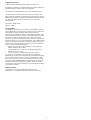 2
2
-
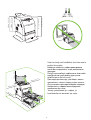 3
3
-
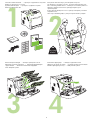 4
4
-
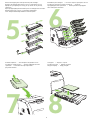 5
5
-
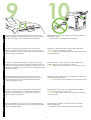 6
6
-
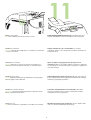 7
7
-
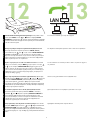 8
8
-
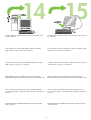 9
9
-
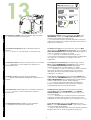 10
10
-
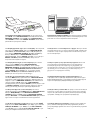 11
11
-
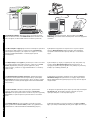 12
12
-
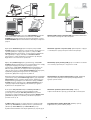 13
13
-
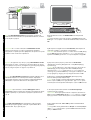 14
14
-
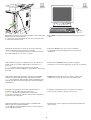 15
15
-
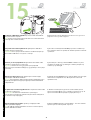 16
16
-
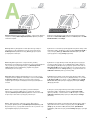 17
17
-
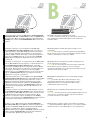 18
18
-
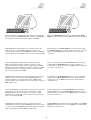 19
19
-
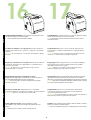 20
20
-
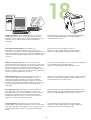 21
21
-
 22
22
-
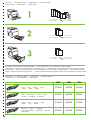 23
23
-
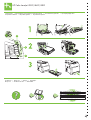 24
24
-
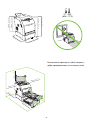 25
25
-
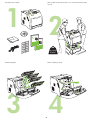 26
26
-
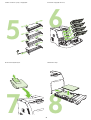 27
27
-
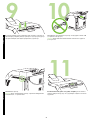 28
28
-
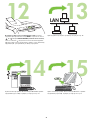 29
29
-
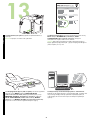 30
30
-
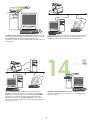 31
31
-
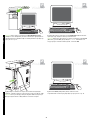 32
32
-
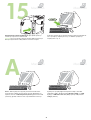 33
33
-
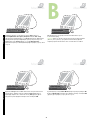 34
34
-
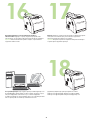 35
35
-
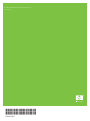 36
36
HP Color LaserJet 3000 Printer series Hızlı başlangıç Kılavuzu
- Tip
- Hızlı başlangıç Kılavuzu
- Bu kılavuz aynı zamanda aşağıdakiler için de uygundur:
İlgili makaleler
-
HP LaserJet P3005 Printer series Hızlı başlangıç Kılavuzu
-
HP Color LaserJet CP3505 Printer series Hızlı başlangıç Kılavuzu
-
HP LaserJet M4345 Multifunction Printer series Hızlı başlangıç Kılavuzu
-
HP Color LaserJet 2500 Printer series Hızlı başlangıç Kılavuzu
-
HP LaserJet M5025 Multifunction Printer series Hızlı başlangıç Kılavuzu
-
HP LaserJet Pro M1217nfw Multifunction Printer series Yükleme Rehberi
-
HP LaserJet Pro M1214nfh Multifunction Printer series El kitabı
-
HP LaserJet Pro M1212nf Multifunction Printer series El kitabı
-
HP LaserJet M5035 Multifunction Printer series Hızlı başlangıç Kılavuzu
-
HP LaserJet Pro M1536 Multifunction Printer series Yükleme Rehberi